인터넷을 사용하면 나도 모르게 사이트 방문 기록이 각 브라우저에 저장된다. 직접 로그아웃을 하지 않는 경우 로그인 상태로 계속 남아 있는 경우도 있다.
공용 PC라면 당연히 남겨두기가 께름칙하며, 혹여 개인 PC라 할지라도 남들에게 들키고 싶지 않은 내용들이 있을 수 있다.
(누구에게나 비밀은 있으니까...)

크롬, 웨일, 엣지 등 많은 사람들이 사용하고 있는 주요 브라우저에서 방문 기록을 지우는 방법을 알아보자. 반대로 내가 방문했던 사이트가 기억나지 않을 때 찾는 용도로 활용할 수도 있다.
크롬(Chrome) 브라우저
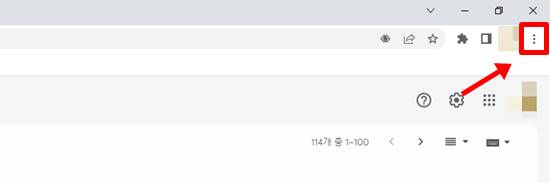
- 오른쪽 상단 세로 점 3개
- 방문 기록
날짜별로 방문했던 기록들이 나열된다. - 왼쪽 메뉴 - '인터넷 사용 기록 삭제'
새 창이 열리며 쿠키, 캐시된 이미지 파일 등을 선택하여 삭제할 수 있다.
단축키(Ctrl + H)를 사용하면 더 빠르게 접근 가능하다.
네이버 웨일(Whale) 브라우저
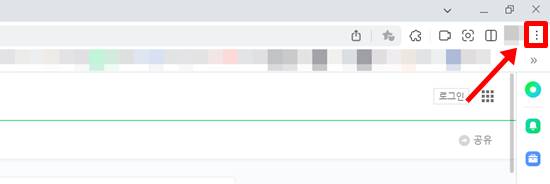
방법은 위 크롬과 동일하다.
단축키(Ctrl + Shift + Del)를 통해 한번에 빠르게 삭제할 수 있다.
엣지(Edge) 브라우저

- 오른쪽 상단 가로 점 3개
- 검색 기록
미니 팝업창이 표시된다. - 상단 가로 점 3개
둘 중 필요한 사항을 선택한다.
- 기록 페이지 열기
- 검색 데이터 지우기
마찬가지로 단축키(Ctrl + H)로 간편하게 접근할 수 있다.
상기 브라우저 모두 비슷한 기능을 제공한다.
- 다른 방문 기록은 남겨 두고 원하는 기록만 삭제
- 로그인된 다른 기기의 탭 확인
- 지난 1시간, 지난 24시간, 전체 등 원하는 기간의 기록 삭제
시크릿 모드
흔적을 남기기 싫은 사이트를 방문한다면 처음부터 시크릿 모드를 활용하자.
- 크롬, 웨일 : 설정 - 새 시크릿 창
- 엣지 : 설정 - 새 InPrivate 창
단축키는 Ctrl + Shift + N으로 동일하다.
넷플릭스, 쿠팡플레이 등 무료 컴퓨터 화면 녹화 프로그램 소개
*저작권 보호를 위한 제한을 강제로 푸는 방법이라 이렇게 공공연하게 공유해도 되는지 모르겠다. 컴퓨터에 설치해 놓은 화면 녹화 프로그램을 다 써봐도 동영상을 캡처할 수가 없었다. 분명히
jyjjjang.tistory.com
컴퓨터 사양 확인 프로그램, CPU-Z 포터블(무설치)
새로 산 컴퓨터를 쓰다 보면, 처음 구매할때 어떤 걸 샀는지 기억이 안 나는 경우가 많다. 컴퓨터공학을 전공한(전공만 했을뿐, 반 컴맹이라 볼 수 있다) 필자도 조립PC를 맞춘 뒤 메인보드를 어
jyjjjang.tistory.com
'IT.컴퓨터 > 컴퓨터 팁' 카테고리의 다른 글
| CPU, 그래픽카드 온도 확인 및 보는법 (0) | 2023.04.11 |
|---|---|
| 노트북 블루투스 마우스 연결 끊김 현상 해결 방법 (0) | 2023.04.05 |
| 넷플릭스, 쿠팡플레이 등 무료 컴퓨터 화면 녹화 프로그램 소개 (0) | 2023.03.17 |
| G3420 vs i5 4690 체감 성능 차이가 있을까? (0) | 2018.07.12 |
| 컴퓨터 사양 확인 프로그램, CPU-Z 포터블(무설치) (0) | 2017.12.01 |




댓글